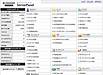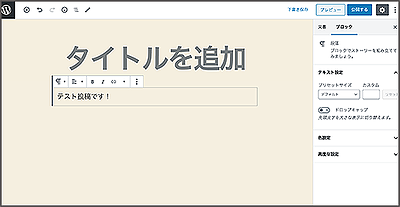WordPress 使い方や仕組みがわからない!ワードプレス初心者の疑問
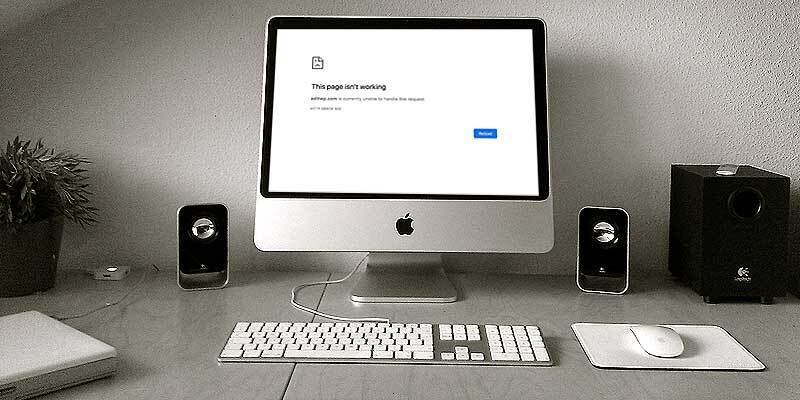
前回にお伝えした【WP SEO対策 コンテンツマネージメント キュレーション複数人管理 】では、サイト運営で投稿を続けるコツやSEO対策を紹介しました。
今回は、ワードプレスのサイトがある日突然「500 internal server error」と表示されて、正常にページが出ない事態に陥ってしまった際の原因と解決策についてご紹介していきます。
WordPress の500エラーページとは何か
WordPresは、webサーバーやデータベースと密接に関わったシステムです。普段初級~中級の方が運営する際は、全くそれを意識せずに使うことができるように、プラグラムが組まれているのです。
ですが、長く運営していると必ずと言っていいほど、予測不能な自体が起きたりするのも事実です。例えば、サイトが真っ白になってしまいログインも出来ない。
下記画像のように「500 internal server error」と表示されログイン出来ない、などです。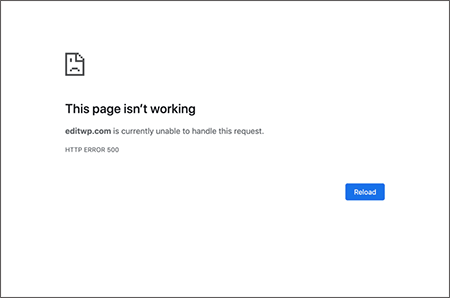
これは、WEBサーバー内部で何らかの問題が発生している状況において表示されるエラーです。
ただ、サーバー内のどこで問題が起こっているかという具体的なエラーや根本的な原因は明確ではないため、あらゆる原因が考えられます。
WEBサーバー内のどこでエラーが発生しているかの原因特定は難しい500エラーですが、一般的にWEBサーバーで動いている「.htaccess」ファイルの記述ミスやCGIプログラムのエラーが原因な場合が多いです。
それでは、500エラーのよくある原因と対処法について次の項目で解説していきます。
WordPress の500エラーの原因と対処
1, レンタルサーバー側の問題かもしれないので、サーバーにアクセスして確認する。翌日もう一回サイトを見てみると元に戻っていることもあります。
2, ブラウザのキャッシュをクリアする
3, データベース接続確立エラー、データーベースとサイトの紐付けが切れた際に時に起こります
4, phpのメモリ制限に引っかかっている
5, プラグインとテーマの相性 これが初級者さんには一番確率が高いものです。
500エラーが起きる前に何か新しいプラグインを入れたりしていませんか。
FTP(ファイル転送ソフト)でWPフォルダにアクセスしプラグインを削除するなどの対処になります。
もし、管理画面にアクセスできる場合は予測されるプラグインを無効にし、表示が元に戻るかを確認します。
6, プラグインのアップデート、WordPressのアップデート、テーマのアップデート、phpのアップデート、これらをきっかけに起きる。元のバージョンに戻して確認します。
WPのメンテナンス
500エラーや空白ページの表示は、どのサイトでも起きうることですが、初めての時はパニックになってしまいます。事前にそのようなページの存在を理解しておくことが大事です。
また、起きて相談できるような専門家、制作会社などきちんと確保しておきましょう。出来ればプロに管理してもらう、月一、年一でメンテナンスしてもらうだけで、サイトは元気に長く運営できます。
見様見真似で、よく分からないのに専門的なコアファイルを書き換えたり、インストールし直したりで失敗した時に大事にならないようにしてください。
何か起きた時に再構築できるバックアップを必ず定期的に取るなど、ワードプレスサイトの安全な運営を心がけましょう。
◉次回は「WP リダイレクト・URLの変更でページ転送設定 」です。